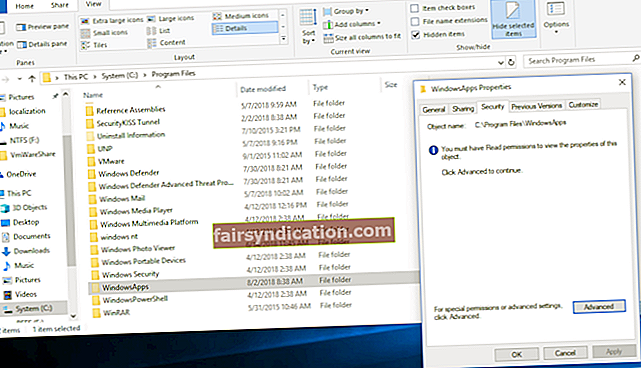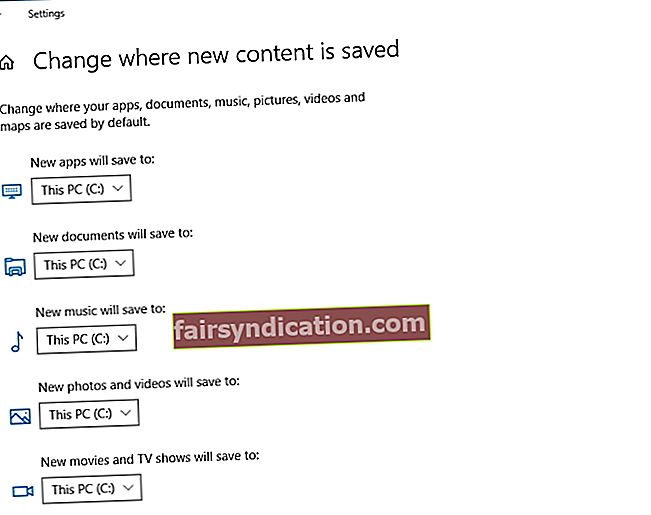‘আপনি গেম খেললে জীবন আরও মজা পায়’
রোল্ড ডাহল
আমরা বাজি ধরলাম আপনার মনে আছে এমন কিছু দিন ছিল যখন আপনাকে ভাল পুরানো ইনস্টলার এবং উইজার্ড ব্যবহার করে নিজেই আপনার গেমগুলি ইনস্টল করতে হত। যাইহোক, আমরা আজকাল বেশিরভাগ ক্ষেত্রে এক-ক্লিকের সমাধানগুলিতে নির্ভর করি, তাই অবাক হওয়ার কিছু নেই যে মাইক্রোসফ্ট স্টোর থেকে গেমগুলি স্বয়ংক্রিয়ভাবে ডাউনলোড এবং ইনস্টল হয়ে যায়। কেবল অ্যাপ্লিকেশনটি খুলুন, আপনার পছন্দসই খেলাটি চয়ন করুন, খানিকক্ষণ অপেক্ষা করুন এবং একটি নতুন অ্যাডভেঞ্চার উপভোগ করুন - এটাই আপনাকে করতে হবে। দুর্দান্ত না?
এটি বলেছিল, আপনি জিজ্ঞাসা করতে পারেন, 'আমি মাইক্রোসফ্ট স্টোর থেকে ডাউনলোড করা গেমগুলি কীভাবে সন্ধান করব?' কথাটি হ'ল, তাদের মধ্যে কিছু আপনার পিসিতে খুব বেশি স্থান হোগিং করতে পারে, যার অর্থ এমন একটি সম্ভাবনা রয়েছে যে আপনি শেষ হয়ে যাবেন একটি বা দুটি খেলা স্থানান্তর করতে ইচ্ছুক। আপনি যদি এই ধারণাটি এবং "আমার উইন্ডোজ 10 গেমগুলি কোথায় সঞ্চয় করা হয়?" এই প্রশ্নটি নিয়ে বিরক্ত হন, আপনি ঠিক বিরক্ত করছেন, আপনি সঠিক জায়গায় এসেছেন। এই খুব নিবন্ধে, উইন্ডোজ স্টোরের গেমগুলি আপনার উইন্ডোজ 10 এ কোথায় সঞ্চিত আছে এবং কীভাবে প্রয়োজনে সেগুলি অন্য কোনও স্থানে স্থানান্তরিত করার জন্য কীভাবে সহায়ক পরামর্শ রয়েছে।
উইন্ডোজ 10 এ উইন্ডোজ স্টোর অ্যাপ্লিকেশনগুলি কোথায় ইনস্টল করা আছে?
যদিও উইন্ডোজ স্টোর পণ্যগুলি আধুনিক সময়ের গেমিংয়ের চাহিদা পূরণে বেশ ভাল এবং বাচ্চা, কিশোর এবং প্রাপ্তবয়স্কদের সাথে ব্যাপক জনপ্রিয়তা উপভোগ করে, তাদের গেমারগুলি আসলে তাদের মাইক্রোসফ্ট গেমগুলি কোথায় সঞ্চয় করে তা প্রায়শই অসচেতন। যদি এটি আপনার ক্ষেত্রে হয় তবে আপনার কাছে রহস্যটি ফাটানোর সময় এসেছে: আপনার গেমগুলি যে স্থানে বাস করে তা হ'ল সি: \ প্রোগ্রাম ফাইলগুলি \ উইন্ডোজ অ্যাপস। এই অবস্থানটি বেশ সুস্পষ্ট বলে মনে হতে পারে; তবে, ধরাটি হল, আপনাকে এই ফোল্ডারটি অ্যাক্সেস করার অনুমতি নেই।
মাইক্রোসফ্ট মনে করতে পারে যে এই ধরণের বিধিনিষেধ একটি ভাল কারণের জন্য এখানে রয়েছে যেহেতু আপনি অন্যথায় গুরুত্বপূর্ণ কিছু নিয়ে হস্তক্ষেপ করতে পারেন, এইভাবে আপনার সিস্টেমের ক্ষতি করে। তবুও, প্রশ্নে থাকা ফোল্ডারের বিষয়বস্তু পরিচালনা করতে সক্ষম হওয়া এমন পরিস্থিতিতে খুব কার্যকর হতে পারে যেখানে আপনাকে কিছু মূল্যবান জায়গা খালি করতে হবে এবং আপনার কিছু গেমগুলি তাদের ডিফল্ট অবস্থান থেকে অন্য কোথাও স্থানান্তর করতে হবে বা যেখানে মুছে ফেলা হচ্ছে সেখানে move একটি আনইনস্টল করা সত্তার অবশিষ্টাংশ ফাইলের প্রয়োজন। এটি মাথায় রেখে, আপনার পথে কাজ চালিয়ে যান - নীচে প্রয়োজনীয় ফোল্ডারটি গ্রহণ করার একটি সহজ উপায় রয়েছে।
উইন্ডোজ 10-এ উইন্ডোজ অ্যাপস ডিরেক্টরিটি অ্যাক্সেস করবেন কীভাবে?
উইন্ডোজ অ্যাপস ফোল্ডারটি প্রচুর পরিমাণে সুরক্ষিত, যার অর্থ এটি অ্যাক্সেস করার জন্য আপনার বিশেষ সুযোগগুলি দরকার। এগুলি অর্জনের জন্য, কেবল নিম্নলিখিতটি করুন:
- আপনার যে পথটি অনুসরণ করা উচিত তা এখানে: সি: প্রোগ্রাম ফাইল।
- দেখুন এবং লুকানো আইটেমের পাশের বাক্সটি দেখুন।
- উইন্ডোজ অ্যাপস ফোল্ডারটি সন্ধান করুন এবং এটিতে ডান ক্লিক করুন।
- ড্রপ-ডাউন মেনু থেকে বৈশিষ্ট্য নির্বাচন করুন।
- সুরক্ষা নির্বাচন করুন। তারপরে অ্যাডভান্সড সিলেক্ট করুন।
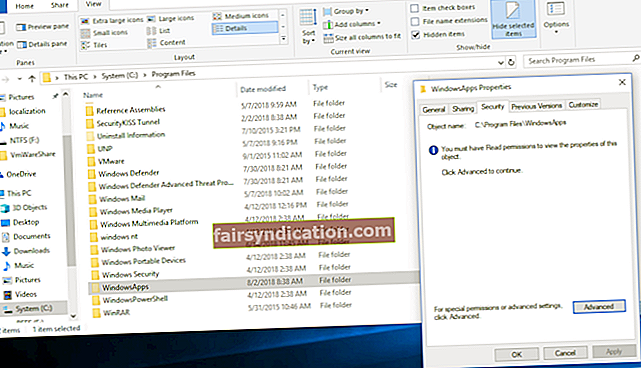
- মালিকের কাছে যান। সেখানে পরিবর্তন ক্লিক করুন।
- মাইক্রোসফ্ট অ্যাকাউন্ট ইমেল ঠিকানা প্রবেশ করুন।
- ‘সাবকন্টেইনার এবং অবজেক্টে মালিক প্রতিস্থাপন করুন’ এর পাশের বক্সটি চেক করুন।
- আপনার পরিবর্তনগুলি প্রয়োগ করুন।
- তালিকায় আপনার অ্যাকাউন্টটি সনাক্ত করুন এবং ক্লিক করুন। সম্পাদনা ক্লিক করুন।
- পূর্ণ নিয়ন্ত্রণের পাশে বক্সটি চেক করুন।
আপনি সবেমাত্র ফোল্ডারের মালিকানা নিয়েছেন।
উইন্ডোজ অ্যাপস ফোল্ডার থেকে কীভাবে আপনার ফাইলগুলি স্থানান্তর করবেন?
আপনার উইন্ডোজ অ্যাপ্লিকেশন ফাইলগুলি অন্য কোনও স্থানে স্থানান্তর করা এখন বেশ সহজ:
- সেটিংস অ্যাপ্লিকেশনটি শুরু করতে উইন্ডোজ লোগো + আই কী শর্টকাট টিপুন।
- একবার আপনি এটির পরে, অ্যাপ্লিকেশনগুলিতে যান।
- আপনি যে গেমটি স্থানান্তর করতে চান তা সনাক্ত করুন।
- সরান ক্লিক করুন।
অবশেষে, আপনার গেমটি এখন কোথায় সংরক্ষণ করা উচিত তা উল্লেখ করুন।
মাইক্রোসফ্ট স্টোর গেমগুলির জন্য ডাউনলোডের অবস্থান কীভাবে পরিবর্তন করবেন?
আপনি নীচের নির্দেশাবলী ব্যবহার করে উইন্ডোজ 10 এ আপনার উইন্ডোজ স্টোর গেমগুলির জন্য ডিফল্ট অবস্থান পরিবর্তন করতে পারেন:
- আপনার সেটিংস অ্যাপ্লিকেশনটি খুলুন এবং সিস্টেমে ক্লিক করুন।
- স্টোরেজে যান।
- ‘নতুন সামগ্রী সংরক্ষণ করা হবে সেখানে পরিবর্তন করুন’ লিঙ্কটি সন্ধান করুন।
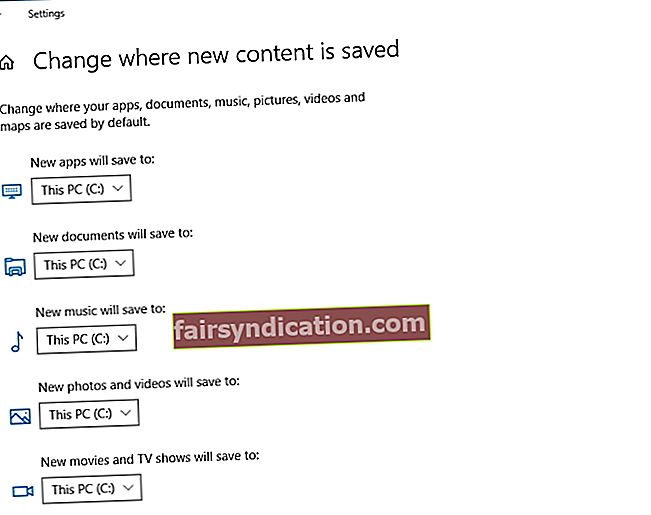
- ‘নতুন অ্যাপস এতে সংরক্ষণ করবে:’ বিভাগে যান।
এখন আপনি সেই পার্টিশনটি নির্বাচন করতে পারেন যেখানে আপনি নিজের গেমগুলি সংরক্ষণ করতে চান।
উইন্ডোজ 10-এ স্টিম গেমস কোথায় সংরক্ষিত আছে?
এই দিনগুলিতে বাষ্প ফুটে উঠছে: দুর্দান্ত গেমিংয়ের অভিজ্ঞতার জন্য আরও বেশি লোক সেখানে যায়। সে কারণেই আমরা বিশ্বাস করি যে আপনি আপনার স্টিম গেমগুলির জন্য ডাউনলোড ফোল্ডারটি কী তা জানতে চাইতে পারেন। সুতরাং, ঝোপের চারপাশে কোনও প্রহার নয় - আপনার বাষ্পের গেমগুলি সি: \ প্রোগ্রাম ফাইলগুলি \ স্টিম (x86) \ স্টিম অ্যাপস \ প্রচলিত ফোল্ডারে সংরক্ষণ করা হয়।
আপনার ভবিষ্যতের বাষ্প গেমগুলির জন্য কীভাবে বিকল্প অবস্থান তৈরি করবেন?
নীচের সেটিংসটি টুইট করে আপনি সহজেই আপনার স্টিম গেমসের জন্য ইনস্টলেশন পথ পরিবর্তন করতে পারেন:
- স্টিম চালু করুন। এর সেটিংস মেনুতে যান।
- ডাউনলোড ট্যাবে নেভিগেট করুন।
- সামগ্রী গ্রন্থাগার বিভাগে যান। বাষ্প লাইব্রেরি ফোল্ডারগুলি সনাক্ত করুন এবং নির্বাচন করুন।
- একটি নতুন ডিফল্ট ইনস্টলেশন পাথ সেট করতে, লাইব্রেরী ফোল্ডার যুক্ত করুন বোতামটি ক্লিক করুন।

এখন একটি নতুন পথ তৈরি করুন। এটি আপনার ভবিষ্যতের সমস্ত স্থাপনার জন্য ব্যবহৃত হবে।
কীভাবে আপনার বিদ্যমান বাষ্প গেমগুলি সরানো যায়?
যদি কোনও কারণে আপনি বিদ্যমান গেমগুলিকে অন্য কোনও স্থানে স্থানান্তর করতে চান তবে এটি আপনাকে প্রথমে ভাবার চেয়ে কিছুটা বেশি চেষ্টা করতে পারে। মুল বক্তব্যটি হ'ল, আপনার গেমগুলি আপনার বাষ্প ক্লায়েন্ট অ্যাপ্লিকেশনটির সাথে ঘনিষ্ঠভাবে আবদ্ধ, যার অর্থ আপনি কেবল অ্যাপ্লিকেশনকে প্রশ্নে সরিয়ে আপনার গেমগুলি সরাতে পারবেন।
আপনার বাষ্প ইনস্টলেশনটি স্থানান্তর করতে আপনার যা করা উচিত তা এখানে:
- শুরু করার জন্য, কিছু ভুল হয়ে গেলে আপনার স্টিম অ্যাপস ফোল্ডারটি ব্যাক আপ করুন। এটি আপনার প্রচুর অশ্রু বাঁচাতে পারে যেহেতু আপনি আপনার বাষ্প ইনস্টলেশনটি চালানোর সময় আপনার গেমের অগ্রগতি হারাতে পারেন। খারাপ জিনিস হয়, আপনি জানেন।
- বাষ্প থেকে লগ আউট এবং এটি প্রস্থান।
- সি তে নেভিগেট করুন: \ প্রোগ্রাম ফাইলগুলি \ বাষ্প।
- স্টিম.এক্সই ফাইল এবং স্টিম অ্যাপস এবং ইউজারডেটা ফোল্ডারগুলি বাদে এই ফোল্ডারের সামগ্রীগুলি মুছুন।
- আপনার বাষ্প ফোল্ডারটি কেটে নিন এবং এটির জন্য আপনি চয়ন করেছেন এমন নতুন স্থানে আটকে দিন।
- স্টিম চালু করুন। আপনার বাষ্প অ্যাকাউন্টে লগ ইন করুন। স্টিমটি নিজেকে আপডেট করতে কিছু সময় প্রয়োজন।
শেষ অবধি, আপনার গেম ফাইলগুলির অখণ্ডতা যাচাই করা উচিত। আপনি এটি কীভাবে করতে পারেন তা এখানে:
- আপনার পিসি পুনরায় চালু করুন। বাষ্প খুলুন
- গ্রন্থাগারে যাই. আপনার গেমটিতে ডান ক্লিক করুন। বৈশিষ্ট্য ক্লিক করুন।
- স্থানীয় ফাইলগুলিতে এগিয়ে যান। গেম ফাইলগুলির অখণ্ডতা যাচাই করুন… বোতামটি ক্লিক করুন।

দয়া করে ধৈর্য ধরুন - যাচাইকরণের প্রক্রিয়াতে কিছুটা সময় লাগতে পারে।
আশা করি, এখন আপনার গেম ইনস্টলেশন ডিরেক্টরিগুলি অ্যাক্সেস করতে আপনার কোনও সমস্যা নেই। আপনি যদি কিছু যুক্ত করতে চান বা মাইক্রোসফ্ট স্টোর বা স্টিম গেমগুলি সঞ্চয় করার বিষয়ে আরও কিছু জানতে চান তবে নীচে কোনও মন্তব্য দিতে দ্বিধা করবেন না। যাদের গেম পারফরম্যান্স সংক্রান্ত সমস্যা রয়েছে তারা অ্যাসলোগিক্স বুস্টস্পিড ব্যবহার করতে স্বাগত জানায়: এই সরঞ্জামটি আপনার উইন্ডোজটিকে ডিক্লুটর এবং অনুকূলিত করার জন্য তৈরি করা হয়েছে যাতে আপনি আপনার পিসিতে সবচেয়ে চ্যালেঞ্জিং অ্যাডভেঞ্চার উপভোগ করতে পারেন।

আমরা আপনার গেমস থেকে সর্বাধিক সুবিধা পেতে সহায়তা করতে এখানে আছি।